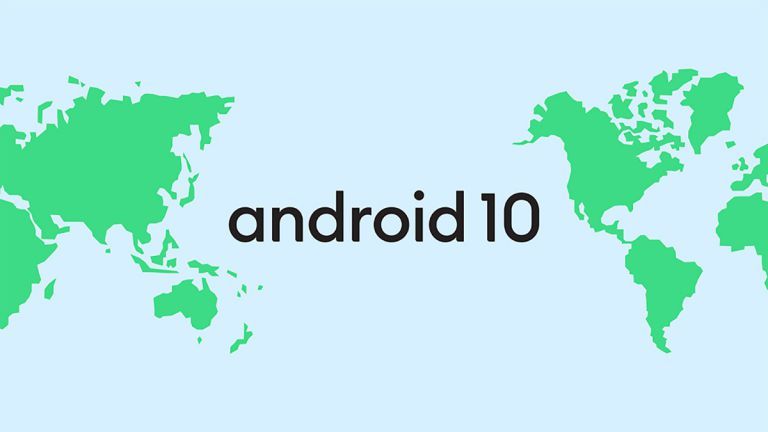Uživatelská příručka ke kompresi PDF ve Windows 10
Chcete komprimovat soubory PDF v systému Windows 10? Všichni používáme Adobe Portable Document Format (PDF). Jedná se o univerzální formát dokumentu, který lze poté otevřít na libovolné platformě pomocí mnoha bezplatných nebo komerčních prohlížečů PDF.
Jedná se o velmi běžný formát pro sdílení dokumentů pomocí textu nebo e-mailu, protože příjemce by měl být vždy schopen si jej přečíst. Také soubory PDF mohou mít velmi velké rozměry, zvláště pokud obsahují spoustu videí nebo grafiky. Může to však také způsobit určité problémy při pokusu o sdílení souborů PDF pomocí e-mailu z důvodu omezení velikostí příloh.
Ukládání velkých souborů PDF do počítače může navíc zabírat obrovské množství úložného prostoru. Ve výsledku se chcete dozvědět, jak můžete ve Windows 10 snadno komprimovat soubory PDF a ušetřit tak úložný prostor.
Naštěstí je k dispozici mnoho nástrojů online, díky nimž je komprimace PDF co nejrychlejší a nejjednodušší. V tomto článku vám ukážu, jak používat 3 bezplatné nástroje, abyste se již neobtěžovali tím, že vaše soubory PDF už nezabírají příliš mnoho místa.
JAK OMEZÍM VELIKOST SOUBORU PDF V WINDOWS 10?
Jste připraveni naučit se komprimovat soubory PDF v systému Windows 10?
V tomto článku se zaměříme konkrétně na 2 nástroje. Tyto nástroje jsou 4dots Free PDF Compressor a iLovePDF. Druhá volba je bezplatný a snadno použitelný program, ale první a poslední nabídka komprimace PDF online bez stahování dalšího softwaru. Pojďme se podívat na to, jak pomocí těchto nástrojů komprimovat soubory PDF a šetřit tak místo v počítači.
4DOTS ZDARMA KOMPRESOR PDF
Tento nástroj je freewarový balíček, který můžete přidat do systému Windows 10 a pozdějších iterací systému Windows tady. Chcete-li program nainstalovat, stiskněte klávesu STÁHNOUT TEĎ tlačítko na stránce.
Po dokončení instalace jednoduše otevřete aplikaci a projděte instalačním procesem, abyste mohli začít.
Jakmile jste nainstalovali 4 tečky , nyní je čas komprimovat PDF.
Můžete si vybrat buď Přidat soubory) a Přidat složku otevřete konkrétní PDF nebo složku, která je obsahuje. Po nahrání souboru se otevře PDF v programu. Pomocí tohoto softwaru můžete také komprimovat dávku souborů PDF, takže neztrácejte čas prováděním jednoho po druhém.
Vyberte výstupní složku nebo cestu stisknutím tlačítka složky pod oknem. Pokud nevyberete konkrétní složku, uloží komprimovaný soubor PDF do stejné cesty jako originál. Jednoduše klepněte na ikonu Komprimovat obrázky zaškrtávací políčko a poté přetáhněte lištu dále doprava, aby byla zachována vyšší kvalita obrazu. Pamatujte si také, že vaše obrázky nemohou být rozmazané.
Poté stiskněte Komprimovat Tlačítko v horní části okna zmenší nebo zmenší velikost souboru PDF.
Otevřete složku, kam jste uložili komprimovaný dokument, a zobrazte jeho novou velikost. Pak získáte docela omezení v MB. Například jsem komprimoval PDF z 1,7 MB na 338 KB, což je méně než třetina původní velikosti souboru.
Co je víc?
Ať už chcete odeslat svůj životopis na práci nebo sdílet prezentaci s přáteli, soubory PDF jsou jedním z nejjednodušších a nejdostupnějších typů souborů, jaké existují. Ujistěte se však, jak je komprimovat, aby ukládali úložný prostor, a usnadnit jejich sdílení. Se softwarem 4dots Free PDF Compressor a iLovePDF můžete okamžitě a snadno komprimovat jakýkoli soubor PDF ve Windows 10. Tyto nástroje však lze použít k omezení velikostí dokumentů PDF, což je nejlepší způsob, jak uvolnit místo v notebooku a zjednodušit a usnadnit sdílení dokumentů pomocí e-mailu.
Závěr:
Zde je vše o komprimaci souborů PDF v systému Windows 10. Jaký je váš názor na tento článek? Pokud máte další dotazy a dotazy, dejte nám vědět v sekci komentářů níže!
Přečtěte si také: